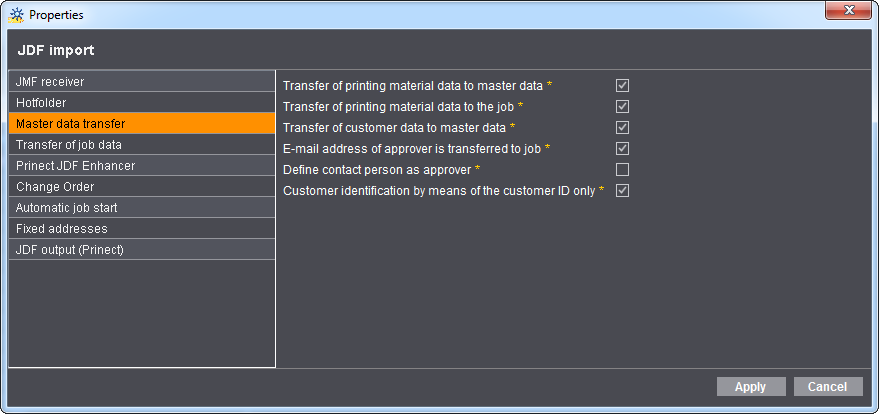
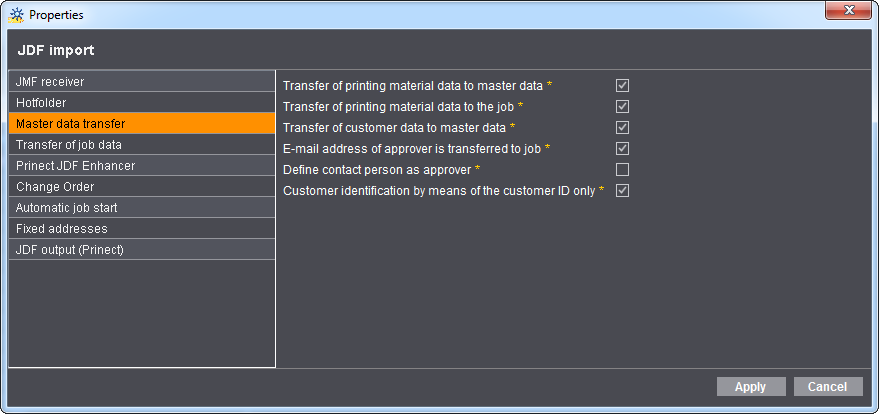
ここで、ジョブからマスターデータストア (MDS)へのマスターデータ転送を構成し、MDSからジョブへのマスターデータ転送を構成します。
注記:ジョブから MDSへのマスターデータの転送はJDFワークフローでのみ可能です。
"印刷材料をマスターデータに転送"のオプション
オプションが有効である場合、印刷用紙データはMDS内に印刷用紙がなくなるまで、自動的にジョブからMDSに書き出されます。インポートされたジョブからマスターデータをMDSに書き込む を参照してください。
"印刷材料をジョブに転送"オプション
オプションが有効である場合、ジョブの印刷用紙データとMDSからの印刷用紙データが自動的に補充されます。ジョブにマスターデータを注入 を参照してください。
"顧客をマスターデータに転送"オプション
オプションが有効である場合、顧客はMDS内に顧客がなくなるまで、自動的にMDSに書き出されます。インポートされたジョブからマスターデータをMDSに書き込む を参照してください。
"承認者のEメールアドレスをジョブに適用"オプション
オプションが有効である場合、承認者がMDS内に存在するとジョブ内の承認者のEメールアドレスが自動的にMDSに適用されます。ジョブ(JDFファイル)において一名または複数の承認者を定義する方法も参照してください。
"承認者として担当者を定義"オプション
オプションが有効である場合、マネージメントインフォメーションシステムから自動的に担当者が承認者としてMDSに作成されますこれは、顧客まだMDS内に存在しない場合です。ジョブ(JDFファイル)において一名または複数の承認者を定義する方法も参照してください。
"顧客IDのみによる顧客の照合"
オプションが有効な場合、顧客番号が一致している場合、MDSから承認者がジョブに適用されます。オプションが無効な場合、顧客番号と顧客名が一致している場合のみ、承認者がジョブに適用されます。ジョブ(JDFファイル)において一名または複数の承認者を定義する方法も参照してください。
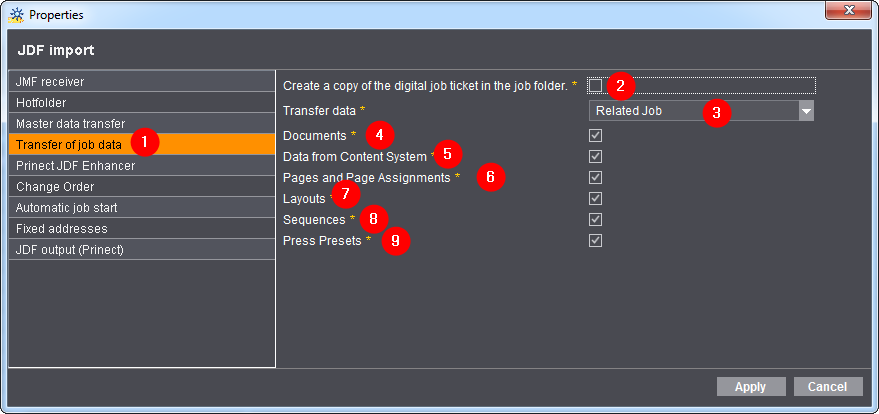
"デジタルジョブチケットのコピーをジョブフォルダーに生成"オプション
このオプションによって(2)、例えばプリネクトプリナンスが作成するHTMLジョブチケットのコピーを、プリネクトプレスルームマネージャー/プリネクトインテグレーションマネージャーのジョブフォルダに保存できます。プリネクトプレスルームマネージャー/プリネクトインテグレーションマネージャーサーバから、プリネクトプリナンスがHTMLジョブファイルをローカルに保存しているディレクトリにアクセスできない場合にのみ、このオプションを有効にする必要があります。
HTMLジョブチケットへアクセスできる場合に限り、プリネクトプレスルームマネージャー/プリネクトインテグレーションマネージャーでジョブのジョブチケットを閲覧できます。
オプション"データを適用する"
このオプション (3) 使用するのは、マネージメントインフォメーションシステムによって作成され、Prinect Integration Manager にインポートされる繰り返しジョブだけです。このオプションを使って、親ジョブまたは仮ジョブ(リモートアクセスジョブ)のデータ (4) を新しいジョブ(リピートジョブ)に適用するかどうかを定義します。
親ジョブのデータを自動的に適用するには、Prinect Integration Manager がジョブを自動的に繰り返しジョブとして"認識"しなければなりません。再ジョブであることの認識は、プリネクトインテグレーションマネージャーで、インポートされたジョブの一部であるべき"関連ジョブID"属性に基づいて行われます。
経営情報システムはジョブを生成する際に、属性"Related JobId"をジョブに"書き込む"必要があります。Prinect Prinance では、例えば、繰り返しジョブを既存のジョブをコピーして生成できます。
親ジョブあるいは仮ジョブ(リモートアクセスジョブ)のデータを適用するかどうか、および、どのデータを適用するかは、ここで行う設定によって異なります。自動又は手動データ適用の構成は再ジョブに詳細説明されています。
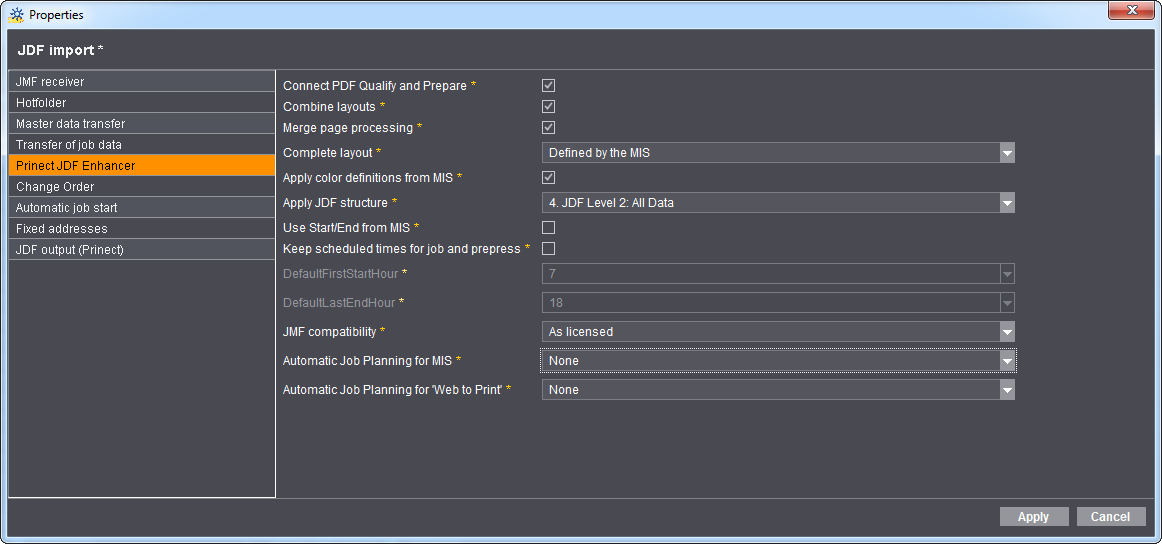
"Prinect JDF エンハンサ"内の設定を使って、MIS で作成した JDF ファイルを Prinect Cockpit に取り込む前に調整します。これによって、JDF ファイル内の情報を工場内の処理手順に合わせて調整します。
Prinect JDF エンハンサで変更する場合は、プロジェクトマネージャの同意を得てください。目的に適さない設定の場合は、望ましくない印刷結果につながることがあります。
"PDFをQualifyおよびPrepareへ接続"オプション
このオプションが関連するのは、Prinect Prepress Manager の場合だけです。
ほとんどの JDF には 1 つの"PrepressPreperation"グレイボックスがあります。これによって、Prinect Prepress Manager は 2 つのシーケンス"Qualify"と"Prepare"を作成します。オプション"PDF-Qualify と PDF-Prepare を連結"を有効にすると、2 つのシーケンスが連結されて、ジョブに追加したすべての文書が両方のシーケンスで自動的に処理されます。
このオプションが無効な場合は、Cockpit オペレータは Qualify 処理の後で、すべての文書を Prepare シーケンスに伝送できます。
"レイアウトの統合"オプション
Prinect ワークフローは、最終製品の説明用に全体のレイアウトを使用できるように最適化されています。MIS によっては、1 つの JDF ファイルで、分離したレイアウトを書き込みます。例えば、パンフレットのカバー用のレイアウトとボディ用のレイアウトなど。
このオプションを有効にすると、その他の処理用の分離したレイアウトがまとめられます。オプションが有効で、既に全体のレイアウトがある場合は、このオプションは作用しません。このオプションを有効にすることを推奨します。
"ページ処理の統合"オプション
このオプションが関連するのは、Prinect Prepress Manager の場合だけです。
MIS によっては、レイアウトの部分用に複数のページリストを作成します。例えば、MIS で、パンフレットのカバー用のページリストとボディ用のページリストを作成できます。更に、JDF に複数の"PrepressPreperation"グレイボックスがあり、Prinect Prepress Manager が複数の"Qualify"シーケンスと"Prepare"シーケンスを作成する場合があります。
このオプションを有効にすると、Prinect Prepress Manager は 1 つの"Qualify"シーケンスと 1 つの"Prepare"シーケンスしか作成しません。
このオプションが無効な場合は、Cockpit オペレータは、文書を追加する際に、どのシーケンスを使用するかを決定しなければなりません。
"レイアウトを補足"オプション
このオプションが作用するのは、1 台の Prinect Integration Manager だけです。
•"絶対なし"
Signa サーバーはレイアウトを自動的に完了しません。
これは、プロジェクトの始めには標準設定です。MIS 、および、インタラクティブ Prinect Signa Station の設定が相互に最適に調整されるまで、この設定を維持することを推奨します。
•"常時"
この設定で Prinect Integration Manager の Signa サーバーを始動します。Signa サーバーは、MIS からのデータに基づいて、完全なレイアウトを自動的に作成します。
•"MIS によるプリセット"
"MIS からカラー定義を適用"オプション
このオプションを有効にすると、インポートの際に、MIS 内で定義した色を取り込みます。例えば、表紙と中身からなるパンフレットを計算するとします。本掛けにはカラーが六つあり、内側には四つあるとします。パンフレット印刷で、このオプションを使った効果を以下に説明します。
•オプションがオンの場合
オプションを有効化すると、インポートされたジョブにカラーが登録され、処理の際に使われます。ただし、この場合は、プレプレスシステムは、これらの色(カラー名)を正確に使用しなければなりません。これらの色(カラー名)を正確に使用しないと、MIS でプリセットされた色がすべて考慮されるまで、ジョブの処理が停止したままになることがあります。
•オプションがオフの場合
このオプションが無効な場合は、すべての色を可能なカラーとしてインポートしたジョブに取り込みます。内側には、もともとカラーが四つ使われるはずでしたが、六つのカラーが割り当てられてしまいます。
色の最終的な割り当ては、レイアウトへのページおよびページリストの割り当てに従います。本文ページを本文用の印刷用紙に割り当てると、正しい色割り当てが表示されます。
"JDF 構造を適用"オプション
注記:デフォルトでは、"ジョブ名称だけ"エントリのみがライセンス認証されています。"すべてのデータ"など、他のエントリを選択する場合は、相応のライセンスを取得してライセンス認証を受ける必要があります。ライセンスに関してはライセンスマネージャーで確認できます。必要なライセンスが欠如している場合、メッセージダイアログに警告が表示されます。
•"ジョブ説明のみ"
このオプションでは、管理ジョブデータだけを取り込みます。管理ジョブデータには、ジョブ番号、ジョブ名、顧客データ、納期、最終製品の納品数量、および、コメント(ジョブ説明およびジョブ説明への URL)が含まれます。繰り返しジョブの場合は、更に、親ジョブのジョブ番号が伝送されます。
•"ジョブ説明と印刷材料"
このオプションでは、オプション"ジョブ説明のみ"からのデータに加えて、MDS にある MIS からの印刷材料データがで伝送されます。ただし、これらの情報は Prinect Signa Station に自動的に伝送されないので、手動で割り当てなければなりません。
•"製品構造と面付け情報"
このオプションでは、オプション"ジョブ説明と印刷材料"の場合と同じ情報が伝送されます。さらに、MIS からレイアウト情報(および印刷材料データ)が伝送されます。インタラクティブ Prinect Signa Station で作業する場合は、これらの情報を直接使用できます。Signa サーバーが有効な場合は、この情報からレイアウトが自動的に作成されます。
•"すべてのデータ"
このオブションでは、使用できるすべての情報を MIS から受け取ります。これに基づいて、標準化された生産ジョブに適したレイアウトとプロセス目的を作成します。
注記:企業内のジョブ構成に従って、自動作成されたレイアウトとプロセス目的を手動で適応しなければならないジョブに一定の部分を割り当てます。標準ジョブの認証と例外はプロジェクト内で行います。
"開始/終了をMISから適用"オプション
計画した生産計画が MIS の JDF ファイルに入力されている場合は、このオプションを有効にすると、MIS が生産シフトの始まりと終わり向けに計画した生産計画を適用します。
注記:MIS が生産シフトの開始時間と終了時間を適用できるのは、MIS で詳細計画が実行される場合だけです。オプション"ジョブとプリプレスの計画時間を保持"と組み合わせて、MIS で事前定義した時間を機械まで伝送できます。この場合は、計画時間はしばしば MIS 内で変更されるので、計画時間はジョブ変更に自動的に適用されなければなりません。"登録ジョブの変更"エントリ を参照してください。
Prinect スケジューラを使用する場合は、両方のオプションについてプロジェクトマネージャと相談します。
このオブションを有効にすると、MIS から大まかな計画が Prinect Integration Manager に伝送されます。つまり、これは計画した最も早い開始日に適用されて、スケジューラ内の時系列スケジューリング用の提案になります。
注記:オプション"MIS の開始/終了を適用"との関係で、このオプションも有効にしなければなりません。
オプション"Split/WorkAndBackPlannedDurations"
このオプションが有効な場合は、表面ジョブおよび裏面ジョブ用に半分されます。設定は接続された MIS によって異なります。プロジェクトマネージャが設定します。
背景:MIS によっては、おもて面印刷と裏面印刷の処理の合計時間しか定義しません。各印刷工程の詳細は定義されません。その場合は、オプションを有効にしなければなりません。オプションを有効にしないと、Prinect スケジューラが重複する計画を作成します。
オプション"DefaultFirstStartHour"
このオプションが有効なのは、オプション"ジョブとプリプレスの計画時間を保持"が有効な場合だけです。ここで入力された時間は、スケジューラ内で開始時間(例えば、時系列スケジューリングの場合など)として提案されます。MIS はデフォルトでは常に 12:00 時を提案するので、これは、例えば、MIS Prinect Prinance に関係します。
オプション"DefaultLastEndHour"
このオプションが有効なのは、オプション"ジョブとプリプレスの計画時間を保持"が有効な場合だけです。ここで入力された時間は、スケジューラ内で終了時間として提案されます。MIS はデフォルトでは常に 12:00 時を提案するので、これは、例えば、MIS Prinect Prinance に関係します。
オプション"JMF 互換性"
この設定は、Prinect Integration Manager から MIS へのステータスメッセージの伝送用です。ステータスメッセージは、機械から送信されるダイナミックメッセージです。例えば、機械オペレータが開始したオペレーション(PDA メッセージ)など。
どのオプションを選択するかは、使用する MIS によって異なります。一般的に、この設定はプロジェクトマネージャの合意の下に行います。
•"ライセンスに基づく"
このオプションはデフォルト設定です。このオプションを選択すると、ライセンスに従って JMF メッセージが送信されます。場合によっては、間違ったメッセージが送信されることがあります。このため、最初の JMF メッセージの前に、プロジェクトマネージャと相談して設定する必要があります。
•"MIS JMF P2010 (3rd party MIS)"
このオプションが必要なのは特定の MIS 接続の場合だけです。この設定はプロジェクトマネージャの合意の下で行います。
•"MIS JMF P2011 (Prinect Business Manager, 3rd party MIS)"
基本的に、このオプションはすべての MIS 向けに選択します。
オプション"MIS 用の自動ジョブプラニング"
このオプションが有効なのは、オプション"レイアウトを完了"が"常時"の場合、または、"MIS に基づく"の場合だけです。つまり、Signa サーバーが有効で、それに対応するレイアウトがあります。
•"なし"
このオプションでは、数量とプロセスは MIS のデータに基づいて計算します。
一般的に、このオプションを選択することを推奨します。その他の設定は、プロジェクトマネージャの合意の下に行います。
•"総数"
このオプションでは、数量は CDM の機械データに基づいて計算します。このオプションは、プロジェクトマネージャの合意の下で選択してください。
•"数量とプロセス"
このオプションでは、数量とプロセスは CDM の機械データに基づいて計算します。このオプションは、プロジェクトマネージャの合意の下で選択してください。
オプション"Web to Print 用の自動ジョブプラニング"
MIS の場合と異なり、Web to Print では、基本的に、正確なプロセスネットワークも数量計算も提供できません。この場合は、数量とプロセスを Prinect Integration Manager で計算することを推奨します。
•"なし"
このオプションでは、数量とプロセスは Web to Print のデータに基づいて計算します。
•"総数"
このオプションでは、数量は CDM の機械データに基づいて計算します。
•"数量とプロセス"
このオプションでは、数量とプロセスは CDM の機械データに基づいて計算します。基本的に、Web to Print はこれらの情報を提供できないので、このオプションを選択することを推奨します。
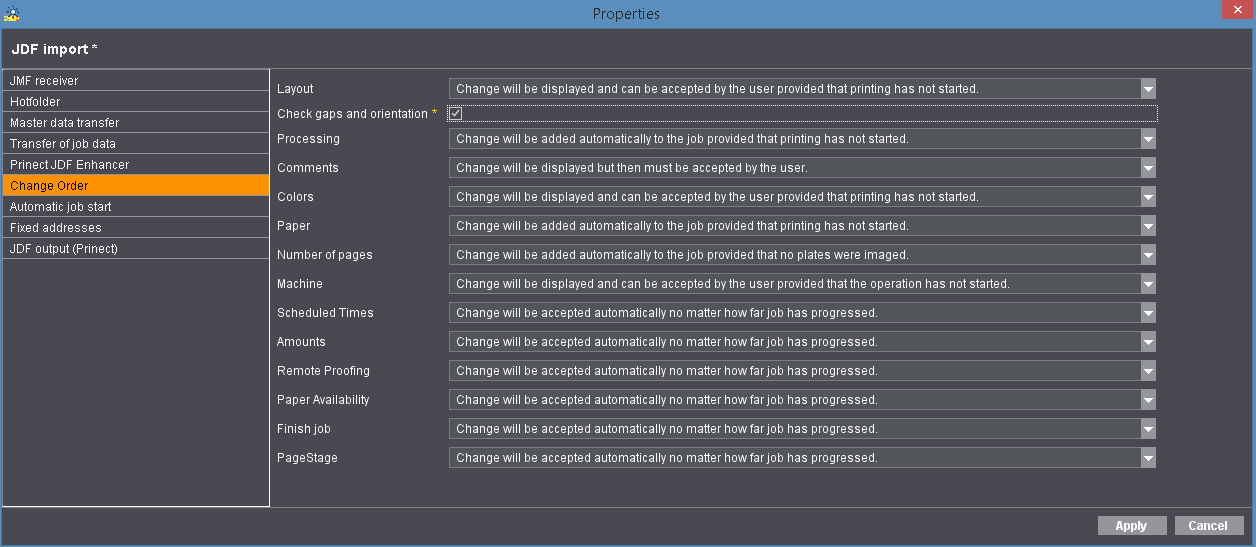
Prinect Integration Manager/Prinect Pressroom Manager は、すでに記録されたジョブのジョブ変更をマネジメントインフォメーションシステムで自動認識します。すでに作成されたジョブデータと、新しいジョブデータが比較されます。
項目"ジョブ変更"を使って、複数の可能なジョブの変更(上の図を参照してください)用に、どの境界条件でジョブの変更要求がマネジメントインフォメーションシステム(MIS)で承認/受諾、または、拒否されるかを JDF インポートプロパティで個別に設定できます。ジョブ変更に関する詳しい説明については MIS を使用してジョブを変更する を参照してください。
可能なジョブ変更
レイアウト
次の変更を行うとレイアウトが変わります。
•用紙リストを変更する(用紙の追加、名前の変更、および、削除)
•ページサイズを変更する
•折りタイプを変更する
•言語バージョンを変更する
レイアウトの変更はその他の変更と緊密に関係します。例えば、用紙を消去すると、レイアウトと処理が変更されます。
そのため、設定の際に、各変更項目を相互に調整しなければなりません。
注意:MIS からのレイアウトの変更を承認できる場合は、手動で行ったレイアウト調整は適用の際に失われます。
この場合は、レイアウトを手動で変更して、承認しないことを推奨します。
間隔と向きを確認する
ほとんどの MIS はレイアウト内の間隔と向きを正しく確認できます。このオプションが有効な場合は、MIS から伝送された間隔と向きを確認して、レイアウト内に適用します。
処理
この設定が必要なのは、JDF 構造からすべてのデータを取り込む場合だけです(設定:"JDF インポート > Prinect JDF エンハンサ > JDF 構造を適用 > 4.すべてのデータ")
次の変更を行うと処理が変わります。
•シーケンスおよび作業工程の追加、名前の変更、および、削除
処理はレイアウトと緊密に関係します。この理由から、レイアウトの変更および処理の変更の設定を相互に調整することを推奨します。
コメント
基本的に、コメントの変更は問題ありません。コメントの変更は自動的に取り込まれます。
カラー
MIS からの色の変更は半自動で機能します。つまり、Cockpit ユーザーは、変更を取り込んだ後で、Cockpit 内で色を手動で変更しなければなりません。
用紙
ジョブ変更の設定によって、用紙の変更は一部半自動で機能します。つまり、変更した後で、レイアウトを Prinect Signa Station 内で開いて Cockpit に出力すると、用紙の変更が有効になります。
合計ページ
ページ範囲はレイアウトと緊密に関係します。この理由から、レイアウトの変更およびページ範囲の変更の設定を相互に調整することを推奨します。
機械
この設定が必要なのは、JDF 構造からすべてのデータを取り込む場合だけです(設定:"JDF インポート > Prinect JDF エンハンサ > JDF 構造を適用 > 4.すべてのデータ")。
機械の変更は一部半自動で機能します。つまり、Cockpit ユーザーは、変更を取り込んだ後で、Cockpit 内で機械シーケンスを手動で変更しなければなりません。
計画時間
数量、色、または、ページ範囲を変更すると、計画時間も変わります。
計画時間を MIS から自動的に取り込む場合は、スケジューラの計画時間は上書きされます。計画時間を MIS から取り込まない場合は、スケジューラの計画時間は手動で調整します。
総数
数量の変更は計画時間に影響します。数量を取り込んで、計画時間を取り込まない場合は、計画時間が新たに計算されないので、スケジューラに偏差が生じます。
リモートプルーフ
Prinect では、MIS 経由で、ページ、用紙、プレートを認証できます。シーケンスは調整されていなければなりません。例えば、プレート承認の際には、"ImpositionOutput"シーケンスでオプション"プレート認証"が有効でなければなりません。
用紙利用
用紙有用性には、用紙を供給または使用できるかどうかが表示されます。基本的に、材料に関する情報は MIS から提供されて、Prinect Integration Manager 内でのスケジュール用に伝送できます。
ジョブを閉じる
多くの MIS では正常に計算してから、ジョブを終了に設定して、この情報を Prinect Integration Manager に伝送できます。
ジョブ変更用のオプション
オプション"変更は表示/適用されません"
デフォルトでは、一般にこのオプションが選択されています。ジョブ変更は無効です。
オプション"プレートに露光されていない場合は、変更が表示されて、ユーザーが適用できます"
プレートの露光の前に、関係する変更を行った場合は、ジョブリストと開いたジョブにジョブ変更を伝えるメッセージが表示されます。ユーザーは、変更を適用する前に、承認しなければなりません。変更の承認方法については、ジョブ変更を手動で承認する/拒否する を参照してください。
オプション"印刷が開始されていない場合は、変更が表示されて、ユーザーが適用できます"
印刷の前に、関係する変更を行った場合は、ジョブリストと開いたジョブにジョブ変更を伝えるメッセージが表示されます。ユーザーは、変更を適用する前に、承認しなければなりません。変更の承認方法については、ジョブ変更を手動で承認する/拒否する を参照してください。
オプション"プレートに露光されていない限りは、変更はジョブに自動的に適用されます"
プレートの露光の前に、関係する変更を行った場合は、変更はジョブに自動的に適用されます。ユーザーが承認する必要はありません。ユーザーに変更を知らせるために、ジョブリストと開いたジョブにジョブ変更を伝えるメッセージが表示されます。メッセージに"既読"と印を付けると、メッセージが非表示になります。変更に"既読"と印を付ける方法については、ジョブ変更に"既読"の印を付ける を参照してください。
オプション"印刷が開始されていない場合は、変更はジョブに自動的に適用されます"
印刷の前に、関係する変更を行った場合は、変更はジョブに自動的に適用されます。ユーザーが承認する必要はありません。ユーザーに変更を知らせるために、ジョブリストと開いたジョブにジョブ変更を伝えるメッセージが表示されます。メッセージに"既読"と印を付けると、メッセージが非表示になります。変更に"既読"と印を付ける方法については、ジョブ変更に"既読"の印を付ける を参照してください。
オプション"ジョブの進捗状況に関わらず、変更は自動的に適用されます"
関係する変更を行うと、変更はジョブに自動的に適用されます。ユーザーが承認する必要はありません。ユーザーに変更を知らせるために、ジョブリストと開いたジョブにジョブ変更を伝えるメッセージが表示されます。メッセージに"既読"と印を付けると、メッセージが非表示になります。変更に"既読"と印を付ける方法については、ジョブ変更に"既読"の印を付ける を参照してください。
オプション"有効なプロセスがない場合は、変更はジョブに自動的に適用されます"
このオプションはジョブ変更"ジョブ終了"専用です。このオプションを選択すると、計画したプロセスが終了してから、ジョブが終了します。
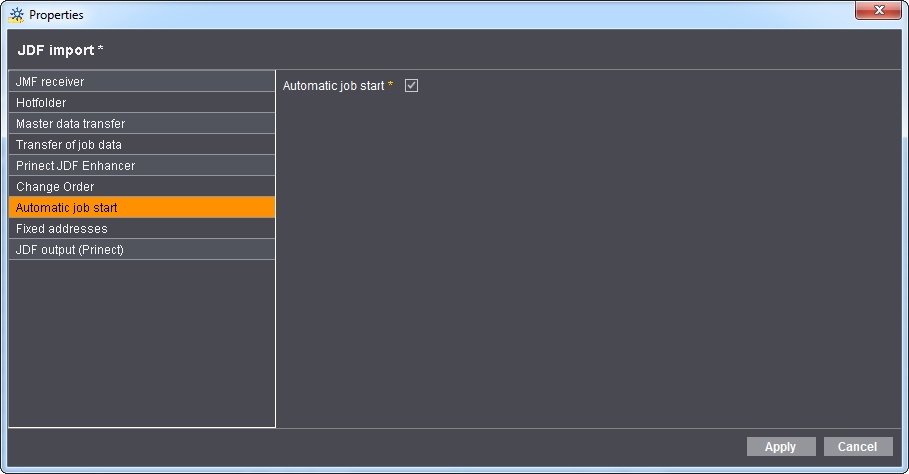
JDF-PPF ワークフローでは、以下の設定をしてください。
ここでは"ジョブを自動でスタート"オプションをオフにし("手動ジョブ処理")、PPFインポート構成で"自動スタート"オプションをオンにしてください("自動ジョブ処理")。
PPF/CIP3ファイルがプリプレスシステムからインポートされるまで、ジョブデータを編集できます。ジョブ処理は、インポートすると同時に開始され、それ以降はジョブを変更することはできません。これについては、ジョブリストの構成の章もよく読んでください。
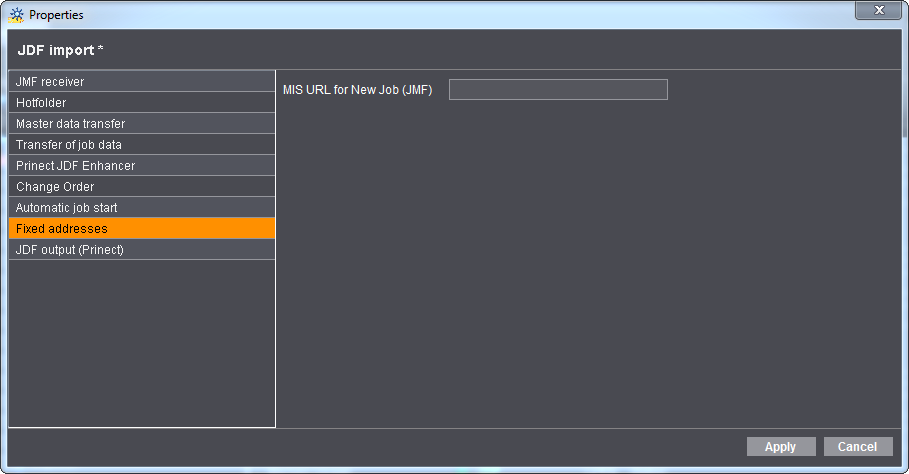
項目を実行できるのは次の場合だけです:
1.サードパーティ製のマネージメントインフォメーションシステムを使用する場合。この場合は、変更はプロジェクトマネージャの合意の下で行ってください。
2.Prinect Web-to-Print Manager を Prinect Business Manager に接続したい場合。
この場合は、ここで、Prinect Business Manager サーバーのアドレスを入力して、次に、JMF ポートのアドレスを入力します。デフォルトのポートは"18326"です。
アドレス例:http://heipc95031v:18326 (Server=heipc95031v, Port=18326)
このアドレスから、Prinect Integration Manager は、Prinect Business Manager からジョブ番号を取得する場所が"分かります"。
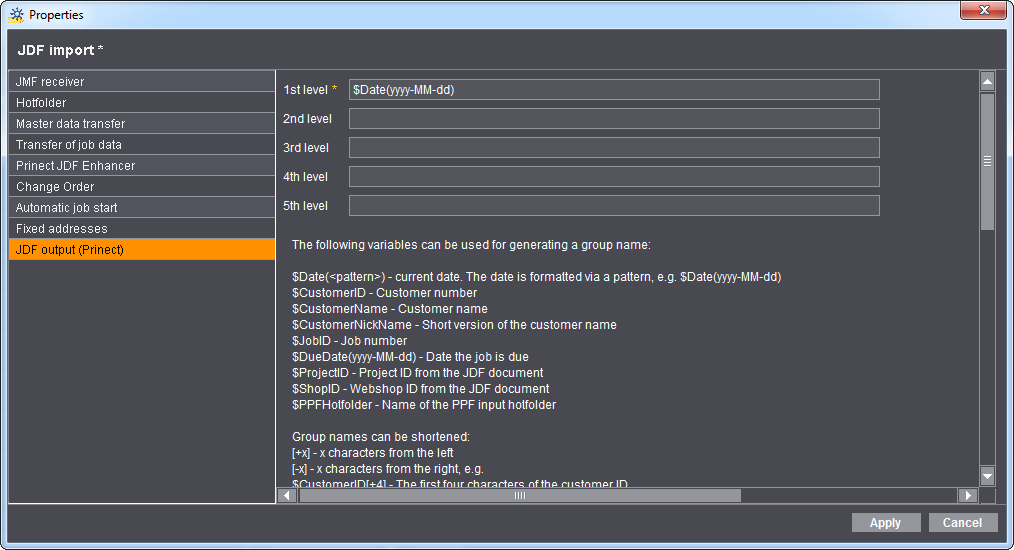
このオプションにより、ジョブ一覧をわかりやすい構造に配置できます。ジョブリストの構成については、 ジョブリストの構成の章で詳しく解説します。